Usando Mitel Assistant
- Esta sección describe cómo realizar una llamada con Mitel Assistant si MiCollab está configurado como la aplicación de llamadas predeterminada de su dispositivo. Puede seguir los mismos pasos para realizar una llamada si la aplicación de llamadas predeterminada de su dispositivo es cualquier aplicación de llamadas de Mitel compatible.
- Si la aplicación de llamadas predeterminada de su dispositivo es Mitel One Web, debe configurar ciertos ajustes en el OS de su dispositivo y en el navegador para poder ejecutar Mitel One Web de forma cruzada y realizar la llamada. Para obtener más información, consulte la sección Requisitos previos en Hacer clic para marcar con Mitel One Web Application.
Después de agregar la aplicación Mitel Assistant a la aplicación Microsoft Teams, puede realizar una llamada a un contacto durante una conversación de chat, buscando en el directorio, usando el teclado de marcación o usando el menú Marcaciones Rápidas.
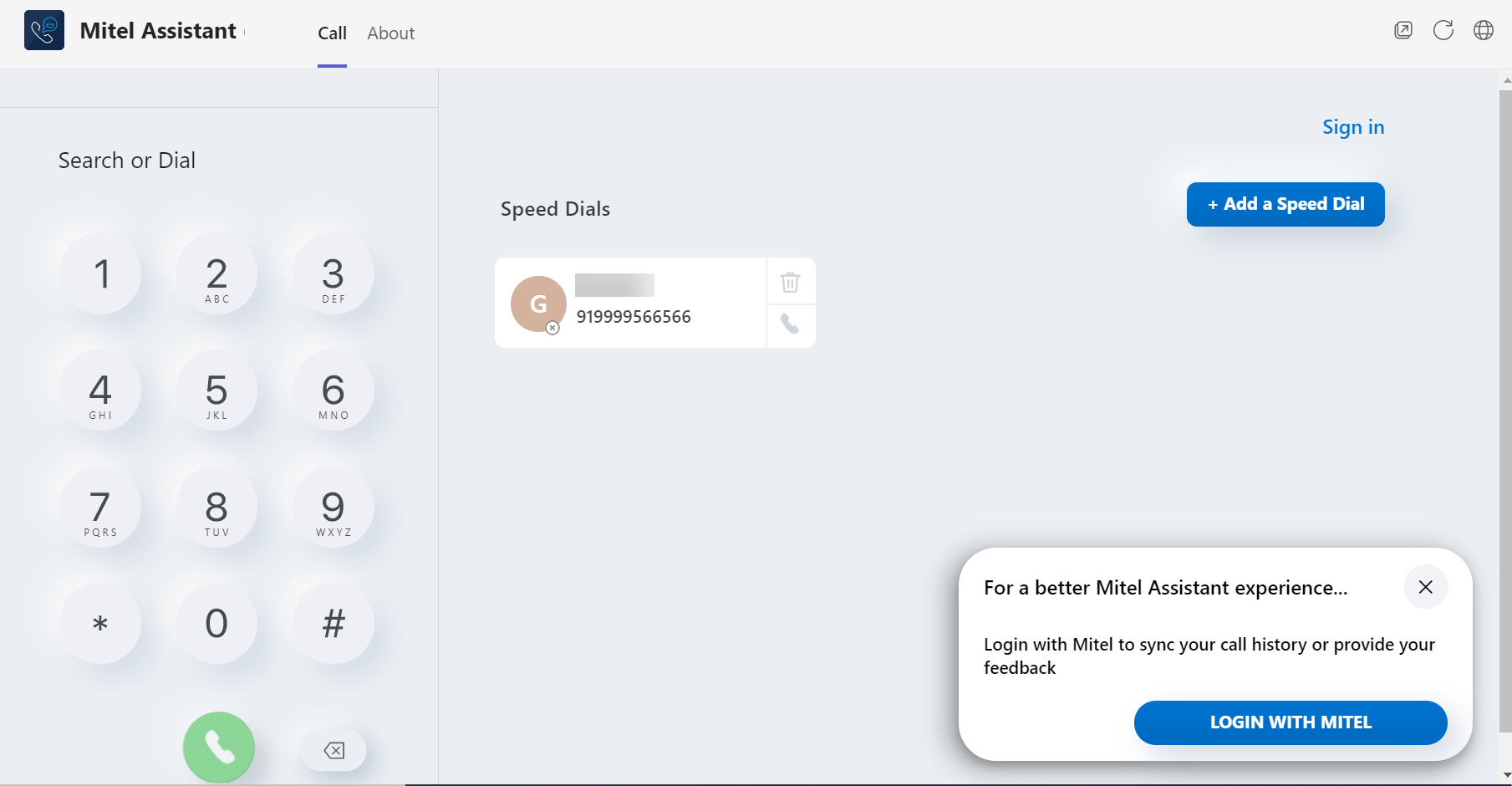
-
Complemento de Mitel Assistant
-
Teclado
-
Buscar
-
Historial de llamadas
-
Marcación rápida
-
Enlace de número de teléfono en una tarjeta de contacto en MS Teams
-
Iconos de llamada o video en la tarjeta de contacto de MS Teams.
-
Iconos de llamada o video en el área de chat.
Realizar una llamada durante un chat
Durante una conversación de chat, haga lo siguiente para realizar una llamada al contacto con el que está chateando:
- Haga clic en el icono de Mitel Assistant realizando una de las siguientes acciones:
- Si la aplicación Mitel Assistant está anclada a su ventana de chat
Haga clic en el icono de Mitel Assistant en la parte inferior de la ventana de chat.

- Si la aplicación Mitel Assistant no está anclada a su ventana de chat
- Haga clic en el icono
 en la parte inferior de la ventana de chat.
en la parte inferior de la ventana de chat. - En el cuadro de diálogo que se abre, haga clic en el icono de Mitel Assistant (
 ).
).
- Haga clic en el icono
- Si la aplicación Mitel Assistant está anclada a su ventana de chat
- En el cuadro de diálogo que se abre, haga clic en Llamar. Se abre una ventana que muestra el nombre el número predeterminado y el avatar del contacto.
- Haga clic en el icono
 para marcar el número predeterminado.
para marcar el número predeterminado. 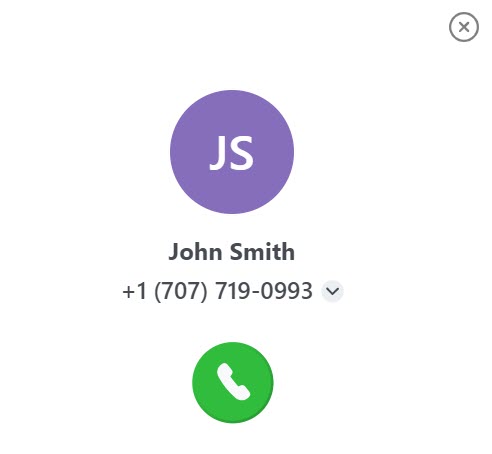 Note:
Note:- De forma predeterminada, los números de teléfono de un contacto que se muestran en el directorio de Mitel Assistant se sincronizan desde los campos Teléfono de la oficina, Teléfono particular y Teléfono móvil en Azure Active Directory. Sin embargo, el administrador de Azure de su organización puede elegir qué campos se pueden sincronizar con Mitel Assistant.
- Si hay más de un número de teléfono para un contacto, haga clic en el icono
 junto al número predeterminado, seleccione el número que desea marcar en el menú desplegable y haga clic en el icono
junto al número predeterminado, seleccione el número que desea marcar en el menú desplegable y haga clic en el icono  para marcar ese número.
para marcar ese número. 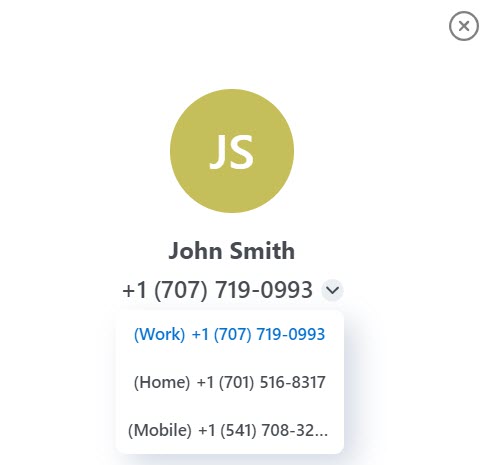
- Esto lanzará de forma cruzada la aplicación MiCollab y se realizará la llamada. Aparece una ventana de llamada entrante con el nombre de la persona que llama, el número de teléfono y la imagen (si está disponible).
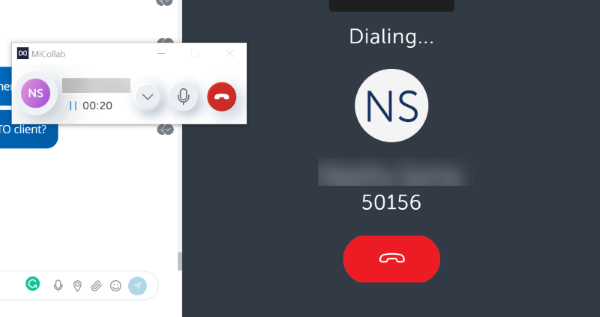
Realizar una llamada usando el teclado de marcación
Puede realizar una llamada a un número o un contacto en Microsoft Teams o Outlook mediante el teclado de marcación en Mitel Assistant. Para hacer esto:
- Seleccione Mitel Assistant en el panel de navegación izquierdo de su aplicación Microsoft Teams. Se abre la página Llamar.
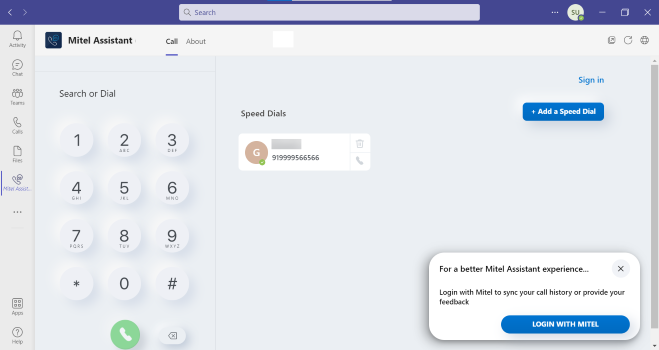
- Realice una de las siguientes acciones:
- Ingrese el número de teléfono del contacto usando el teclado de marcación que se muestra en la pantalla Llamar y haga clic en el icono
 para marcar el número de teléfono de este contacto.
para marcar el número de teléfono de este contacto. 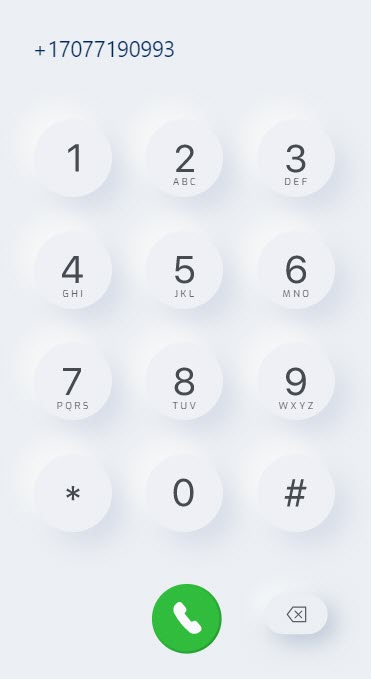 Note:
Note:Puede hacer una marcación gratuita pegando un número de contacto en el campo Buscar o Marcar y luego haciendo clic en el icono
 .
. - Escriba el nombre del contacto en el campo Buscar o Marcar que se muestra arriba del teclado de marcación. El campo Buscar muestra una lista de contactos cuyos nombres coinciden con las letras que escribe. Haga clic en el nombre para seleccionar ese contacto.
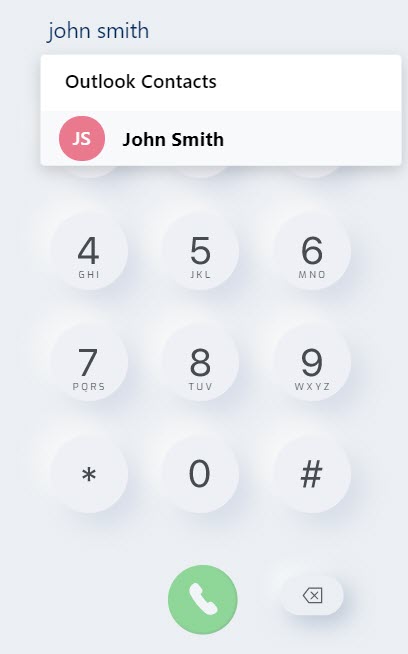
Se abre una ventana que muestra el nombre, el número predeterminado y el avatar del contacto. Haga clic en el icono
 para marcar el número predeterminado del contacto.
para marcar el número predeterminado del contacto.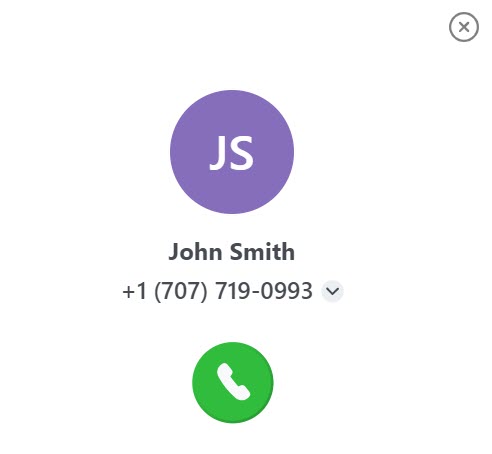
Note:- De forma predeterminada, los números de teléfono de un contacto que se muestran en el directorio de Mitel Assistant se sincronizan desde los campos Teléfono de la oficina, Teléfono particular y Teléfono móvil en Azure Active Directory. Sin embargo, el administrador de Azure de su organización puede elegir qué campos se pueden sincronizar con Mitel Assistant.
- Si hay más de un número de teléfono para un contacto, haga clic en el icono
 junto al número predeterminado, seleccione el número que desea marcar en el menú desplegable y haga clic en el icono
junto al número predeterminado, seleccione el número que desea marcar en el menú desplegable y haga clic en el icono  para marcar ese número.
para marcar ese número. 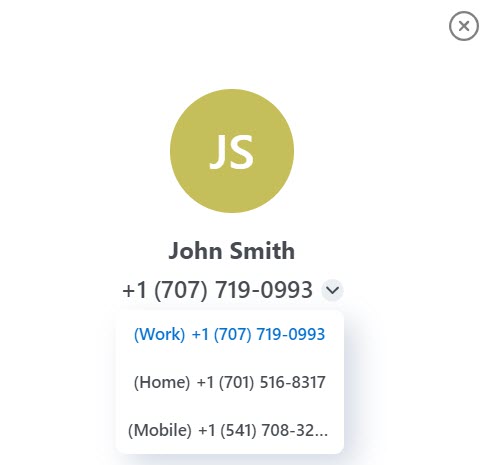
- Ingrese el número de teléfono del contacto usando el teclado de marcación que se muestra en la pantalla Llamar y haga clic en el icono
- Esto lanzará de forma cruzada la aplicación MiCollab y se realizará la llamada. Aparece una ventana de llamada entrante con el nombre de la persona que llama, el número de teléfono y la imagen (si está disponible).
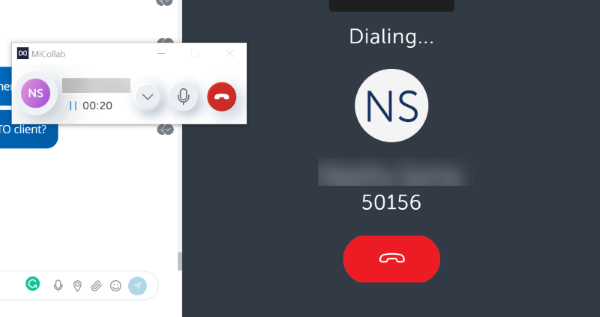
Realizar una llamada usando marcación rápida
Puede agregar y administrar hasta 20 contactos en su directorio de Microsoft Teams y Outlook como marcaciones rápidas en Mitel Assistant para que pueda llamar a sus contactos más comunes rápidamente. Cuando inicie sesión en su cuenta de CloudLink, puede agregar y administrar hasta 100 contactos como marcados rápidos.
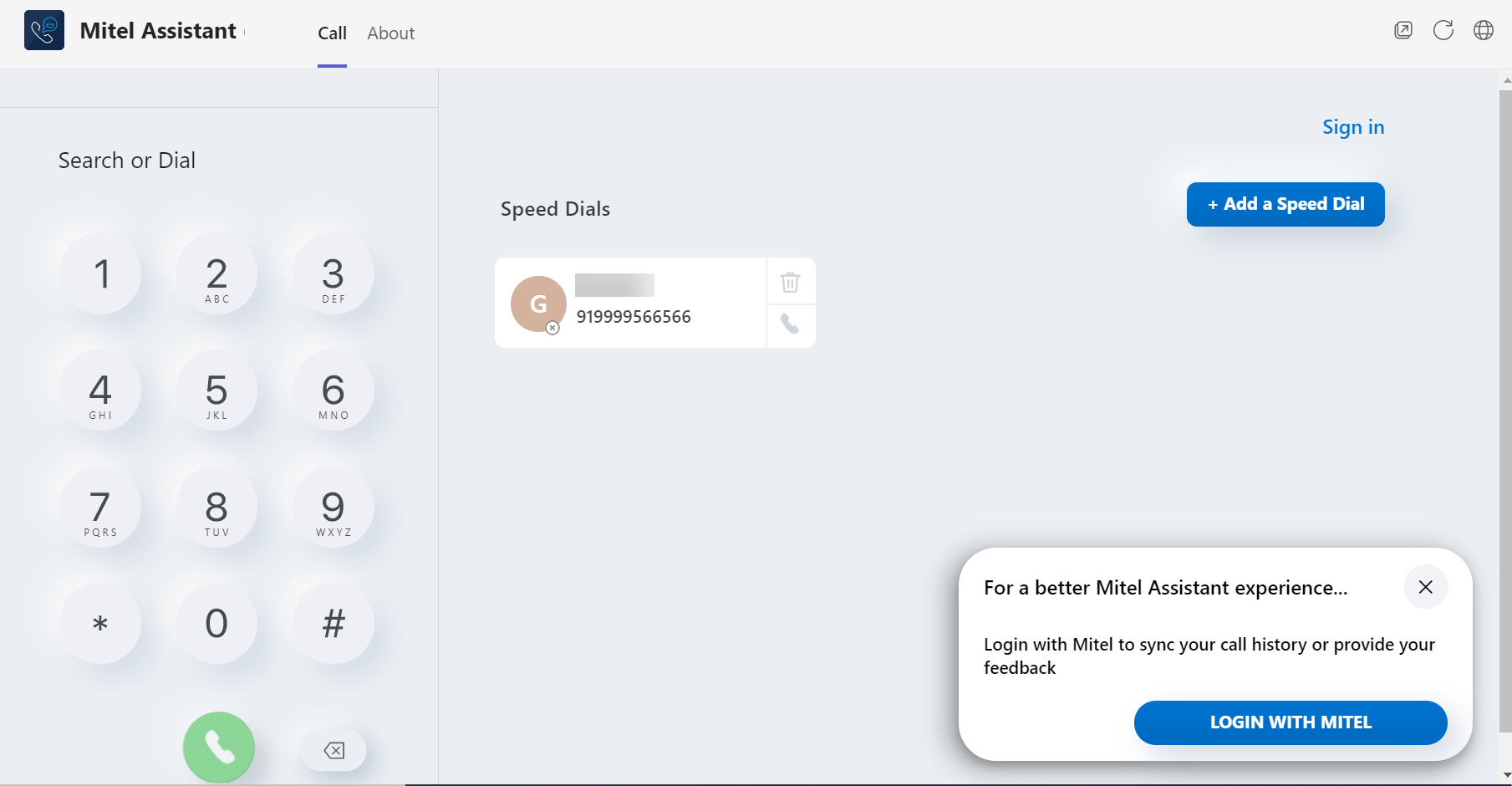
Para agregar un contacto como marcado rápido:
- Haga clic en Agregar una marcación rápida. Se abre la pantalla Agregar contacto.
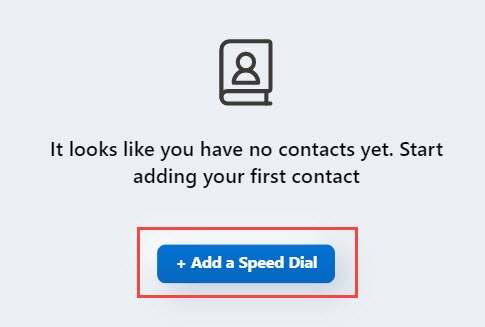
- En el campo Buscar, escriba el nombre del contacto. El campo Buscar muestra una lista de contactos cuyos nombres coinciden con las letras que escribe. Desplácese sobre el nombre del contacto que desea agregar y haga clic en AGREGAR para agregar el contacto como marcación rápida. Al hacer clic en Cancelar se cancela la operación.
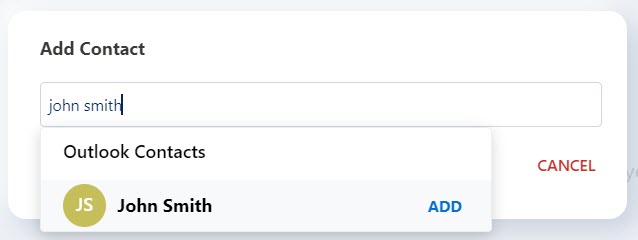
Para realizar una llamada con marcación rápida:
- Haga clic en el icono
 asociado con el contacto en el menú Marcaciones rápidas para marcar el número de teléfono principal de este contacto.
asociado con el contacto en el menú Marcaciones rápidas para marcar el número de teléfono principal de este contacto. 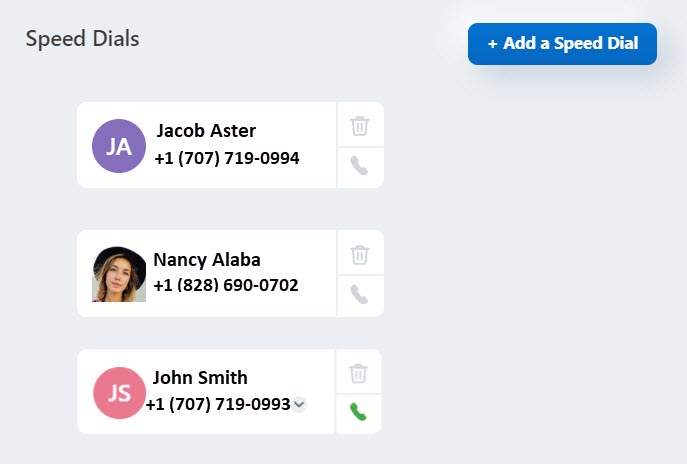
- Esto lanzará de forma cruzada la aplicación MiCollab y se realizará la llamada. Aparece una ventana de llamada entrante con el nombre de la persona que llama, el número de teléfono y la imagen (si está disponible).
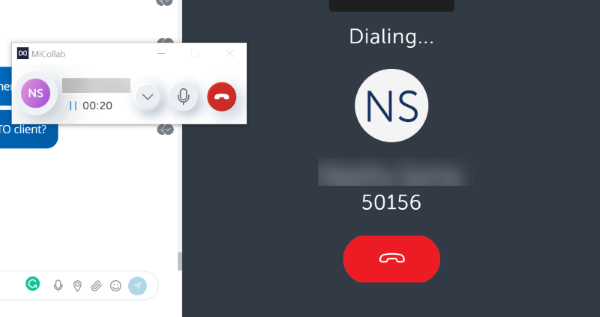
Para eliminar una marcación rápida:
- Haga clic en el icono
 asociado con la marcación rápida que desea eliminar.
asociado con la marcación rápida que desea eliminar. - En el panel de confirmación que se abre, haga clic en Eliminar para confirmar la eliminación. Al hacer clic en Cancelar se cancela la operación.
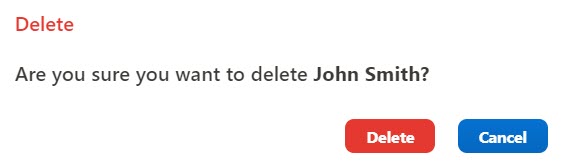
Historial de llamadas
Como usuario de Mitel Assistant, puede ver su historial de llamadas telefónicas de Mitel desde la aplicación Mitel Assistant después de iniciar sesión en su cuenta de CloudLink.
Si no ha iniciado sesión en su cuenta de CloudLink, se muestra un mensaje como el que se muestra a continuación:
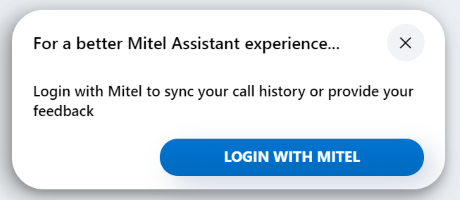
- Haga clic en INICIAR SESIÓN CON MITEL, o haga clic en el icono
 y luego haga clic en Iniciar sesión.
y luego haga clic en Iniciar sesión. - Ingrese sus credenciales de inicio de sesión en la ventana emergente Iniciar sesión en Mitel que se abre y haga clic en Siguiente.
Ha iniciado sesión correctamente en su cuenta de CloudLink y se muestra la pestaña Historial de llamadas.
 Note: Mitel recomienda habilitar Azure AD SSO y Azure AD sync para sus cuentas. Se recomienda habilitar Azure AD SSO para que los usuarios puedan usar las mismas credenciales de inicio de sesión que están usando en MS Teams. Se recomienda habilitar la sincronización de Azure AD para la alineación de los nombres de usuario entre Mitel Assistant y MS Teams.
Note: Mitel recomienda habilitar Azure AD SSO y Azure AD sync para sus cuentas. Se recomienda habilitar Azure AD SSO para que los usuarios puedan usar las mismas credenciales de inicio de sesión que están usando en MS Teams. Se recomienda habilitar la sincronización de Azure AD para la alineación de los nombres de usuario entre Mitel Assistant y MS Teams.
Para ver su historial de llamadas:
- En el panel Historial de llamadas de la pantalla de llamadas, haga clic en la pestaña Todo.
La pestaña Todo se muestra con una lista de todos los registros de llamadas. Las llamadas salientes se distinguen por el icono
 , y las llamadas entrantes se distinguen por el icono
, y las llamadas entrantes se distinguen por el icono  . Las llamadas perdidas se distinguen por el icono
. Las llamadas perdidas se distinguen por el icono  .
. - Haga clic en la pestaña Perdidas para ver solo los registros de llamadas perdidas.Cuando pasa el cursor sobre una entrada del registro de llamadas, se muestran las siguientes opciones:
- Borrar
 - Para eliminar la entrada del registro de llamadas
- Para eliminar la entrada del registro de llamadas - Llamar
 - Para devolver la llamada al contacto elegidoNote: Con MiVoice Business, se requiere la versión 9.7 de MiCollab para realizar llamadas desde la pestaña Historial de llamadas.
- Para devolver la llamada al contacto elegidoNote: Con MiVoice Business, se requiere la versión 9.7 de MiCollab para realizar llamadas desde la pestaña Historial de llamadas. - Favoritos
 - Para agregar el contacto a la lista de favoritos.
- Para agregar el contacto a la lista de favoritos. 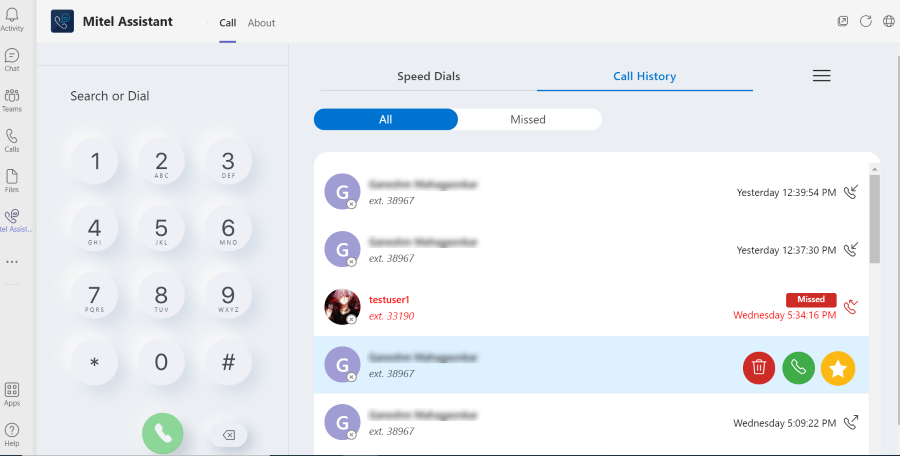
- Borrar
- Haga clic en la pestaña Buzón de voz para ver todos los correos de voz que recibió. Haga clic en Llamar al buzón de voz para escuchar los mensajes de voz. Note:
- La función de buzón de voz está disponible solo si su organización tiene desplegada la plataforma MiVoice Office 400 PBX o MiVoice Business.
- La aplicación no muestra la cantidad de mensajes de voz no leídos que recibe un usuario. Cada vez que un usuario recibe un correo de voz, muestra un indicador rojo en la pestaña
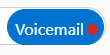 (Correo de voz).
(Correo de voz).
-
Haga clic en el icono
 y realice una de las siguientes acciones:
y realice una de las siguientes acciones:- Haga clic en Problemas y comentarios para plantear un problema o proporcionar comentarios.
- Haga clic en Cerrar sesión para cerrar sesión en su cuenta de CloudLink.